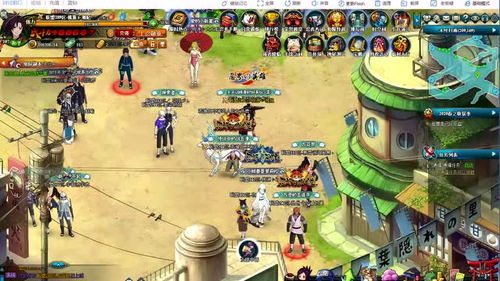新买的戴尔电脑如何分盘(新买的戴尔电脑如何分盘)
- 数码
- 2023-03-29 23:36:02
- -
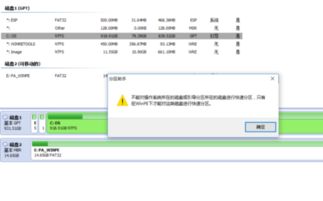
新买的DELL台式电脑不想重装系统如何进行硬盘分区?
1. 关闭所有应用程序.右击我的电脑-管理-磁盘管理。
2. 在右边就会显示你计算机的磁盘分区情况,右下方则出现分区图示.
3. 右键单击要修改的磁盘分区,在弹出的菜单中选择“删除逻辑驱动器”,再选“确定”。
4. 用以上方法删除所要修改的几个分区,被删除的分区容量会自动相加显示为未指派(用黑色进行标记,已分的即不改的显示为蓝色)。
5. 然后是重新分区,在未指派的区块上,即黑色区块上单击右键,在弹出菜单中选 择“新建逻辑驱动器”——点击“下一步”——“下一步”。
6. 在分区大小一栏中输入分区容量数值。(里面默认的数值为未分区的全部大小,如果你只想再分一个区,那就不要修改了,如果要新分几个区那就重新输入数值,(1G=1024MB),点击“下一步”。
7. 调整驱动器号,一般不用改,直接单击“下一步”。
8. 选择是否格式化新的分区,一般还是选格式化。
[img]新买的DELL笔记本怎么分区
1、首先桌面右键单击此电脑--管理,如下图所示。
2、管理界面双击磁盘管理,如下图所示。
3、进入未分区磁盘界面,点右键单击磁盘--压缩卷,如下图所示。
4、设置压缩卷分区,这个就是你划分出来的部分磁盘的大小,
5、点击压缩按钮,如下图所示。
6、磁盘区域分出来了,如下图所示。
7、右键单击新的磁盘,选择新建简单卷,如下图所示。
8、进入向导,点击下一步,如下图所示。
9、制定新建卷大小,点击下一步,如下图所示。
10、选择盘符,点击下一步,如下图所示。
11、选择磁盘格式和卷标,点击下一步,如下图所示。
12、点击完成,磁盘分区完成,如下图所示。

戴尔新电脑磁盘分区
给新电脑磁盘分区的具体方法如下:
1、单击鼠标右键,打开管理。
2、在磁盘管理中找到自己的移动硬盘,千万不要选错磁盘。
3、在移动硬盘上单击鼠标右键,然后菜单中选择删除卷。
4、当移动硬盘变为未分配空间以后,再次单击鼠标右键,选择新建简单卷。
5、这里将移动硬盘分为三个分区,这里大家可以看到可以划分的硬盘总大小,这里输入第一个分区大小,50000,也就是第一个分区50G的大小,1G大约是1024MB,点击下一步。后面默认下一步下一步直到完成。
6、划分出一个硬盘分区以后,在剩下的未分配空间继续单击鼠标右键,新建简单卷、继续上面的操作,这样就可以继续划分出一个磁盘分区。
7、这样就可以继续划分出磁盘分区。

本文由作者笔名:巴黎左岸 于 2023-03-29 23:36:02发表在本站,原创文章,禁止转载,文章内容仅供娱乐参考,不能盲信。
本文链接:https://www.e-8.com.cn/sm-129893.html
 巴黎左岸
巴黎左岸